Existem algumas tradições que acompanham as férias e as visitas à família: comer muita comida, relembrar os velhos tempos, ver filmes clássicos e, claro: resolver todas as dificuldades tecnológicas que os seus pais ou outros familiares idosos conseguiram arranjar. nos últimos 12 meses.
É claro que provavelmente chegará o momento para todos nós em que ficaremos confusos com os dispositivos e aparelhos mais recentes e ansiaremos por tempos mais simples. No entanto, durante sua passagem como especialista em tecnologia familiar residente, existem alguns trabalhos simples que você pode realizar para seus parentes e garantir que eles estejam bem preparados para mais um ano.
Tenha tudo atualizado
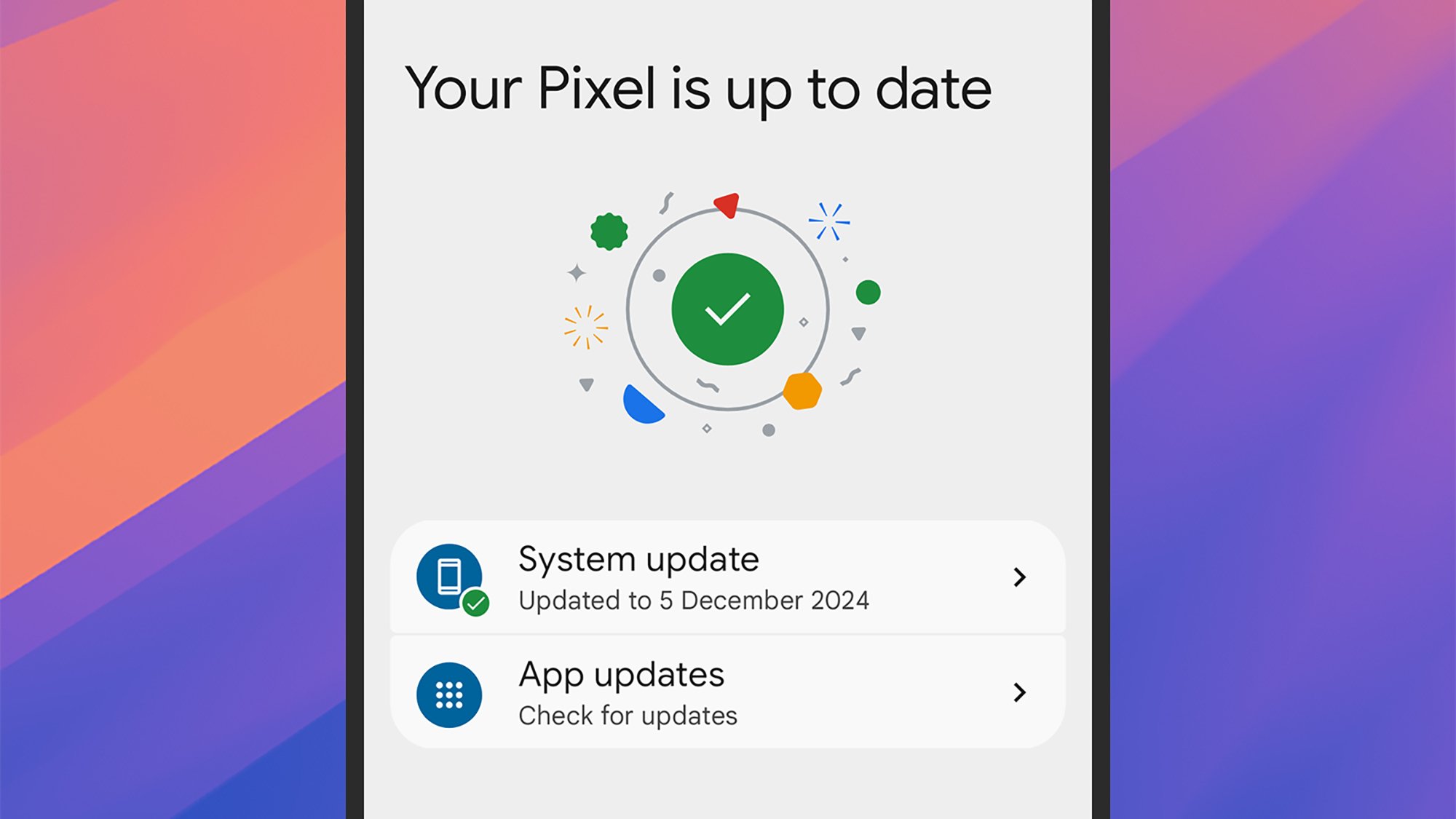
Mantenha telefones e laptops atualizados.
Crédito: Lifehacker
As atualizações de software são importantes por uma série de razões: elas eliminam bugs, aumentam a segurança, adicionam novos recursos e melhoram a compatibilidade com aplicativos, hardware e sites. Se seus pais negligenciaram a configuração de seus dispositivos com as atualizações mais recentes, você pode resolver isso para eles.
Verificar atualizações e instalá-las não é difícil: vá para Atualização do Windows nas configurações do Windows, Geral > Atualização de software nas configurações do sistema macOS, Sistema > Atualizações de software nas configurações do Android e Geral > Atualização de software nas configurações do iOS. Se você vir uma opção para atualizações automáticas, ative-a.
Você pode descobrir que dispositivos realmente antigos não são elegíveis para as atualizações mais recentes da Microsoft, Apple e Google – se for esse o caso, pode valer a pena discutir se vale a pena investir tempo e dinheiro para atualizar para algo mais recente (que provavelmente será mais rápido, menos sujeito a erros e mais seguro).
Verifique as permissões do aplicativo
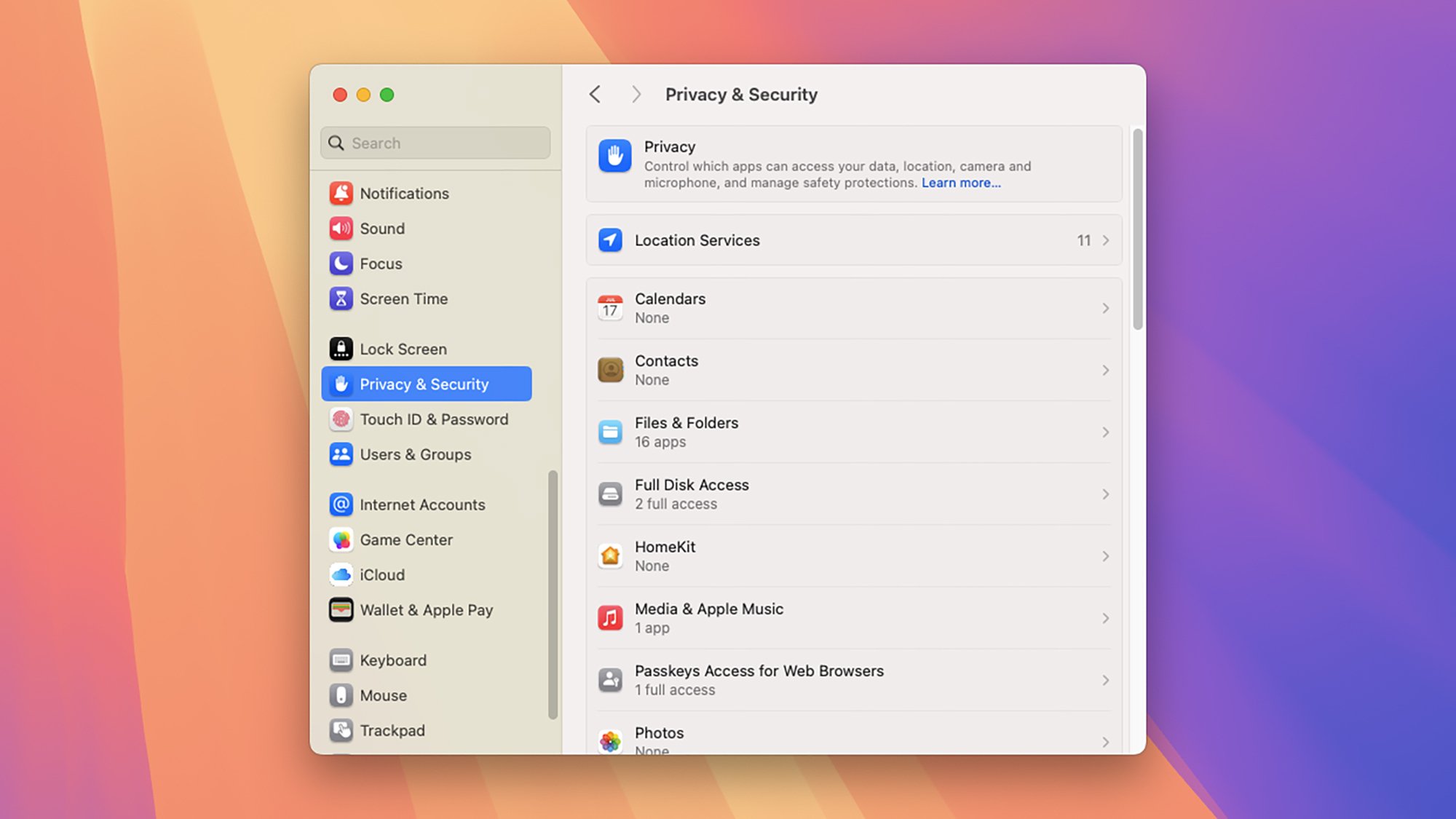
Permissões de aplicativos no macOS.
Crédito: Lifehacker
Uma verificação rápida das permissões do aplicativo pode fazer uma diferença real quando se trata de segurança do dispositivo: você não quer que nenhum aplicativo acesse as permissões da câmera e do microfone, por exemplo, sem permissão explícita (e é muito fácil acessar essas solicitações de permissão quando eles aparecem).
Você pode encontrá-los acessando Privacidade e segurança nas configurações do Windows, Privacidade e segurança nas configurações do sistema macOS, Segurança e privacidade > Controles de privacidade > Gerenciador de permissões nas configurações do Android e Privacidade e segurança nas configurações do iOS.
Se você vir um aplicativo sobre o qual não tem certeza, verifique com seus pais: se eles realmente não o usam ou não têm ideia de onde ele veio, desinstale-o do dispositivo e você não precisa se preocupar com o que é. pode estar fazendo. Você sempre pode reinstalá-lo mais tarde, se for algo que seus pais estejam usando.
Auditar as configurações do navegador
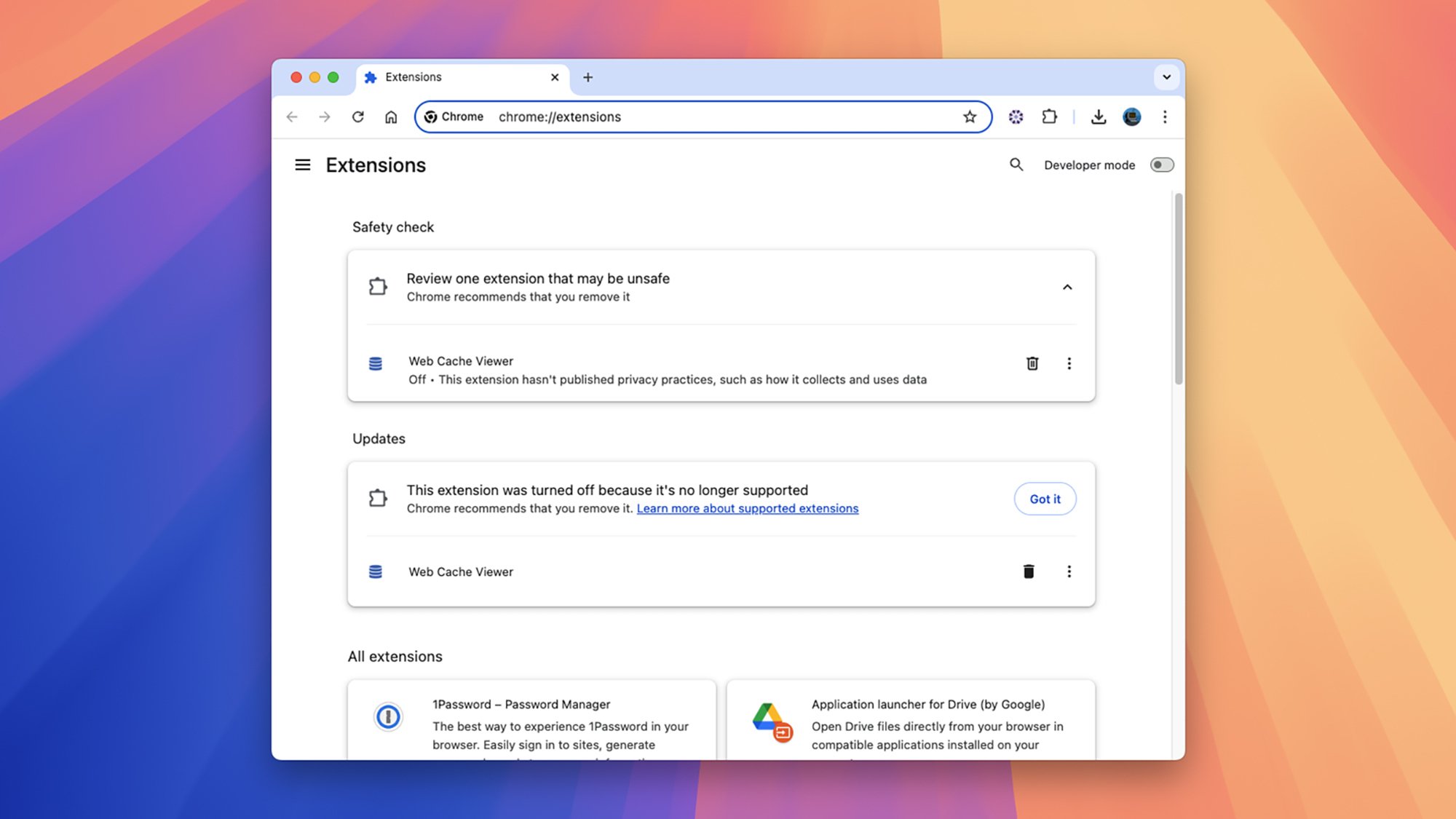
O Chrome irá avisá-lo sobre extensões inseguras.
Crédito: Lifehacker
Muito tempo de tela é tempo de navegação na web, e um navegador inseguro e desatualizado pode deixá-lo vulnerável. Isso é particularmente verdadeiro no Windows e no macOS, onde os navegadores lidam com aplicativos da web mais avançados, gerenciam extensões de terceiros e se aprofundam no sistema operacional.
Aqui estão algumas verificações rápidas para fazer no navegador escolhido por seus pais: Certifique-se de que a versão mais recente do navegador esteja sendo usada (isso geralmente é feito automaticamente), verifique a lista de extensões do navegador para ver se há algo suspeito ou desnecessário, e verifique a página inicial e as configurações de pesquisa padrão para verificar se não foram sequestradas por golpistas ou empresas de marketing afiliado.
As etapas exatas para fazer isso variam entre os navegadores, mas você poderá encontrar as opções necessárias sem muita dificuldade. No Chrome, por exemplo, você pode verificar atualizações clicando nos três pontos (canto superior direito) e depois Configuraçõesentão Sobre o Chrome. Clique Extensões na mesma página Configurações para verificar os complementos instalados.
Verifique a segurança da senha
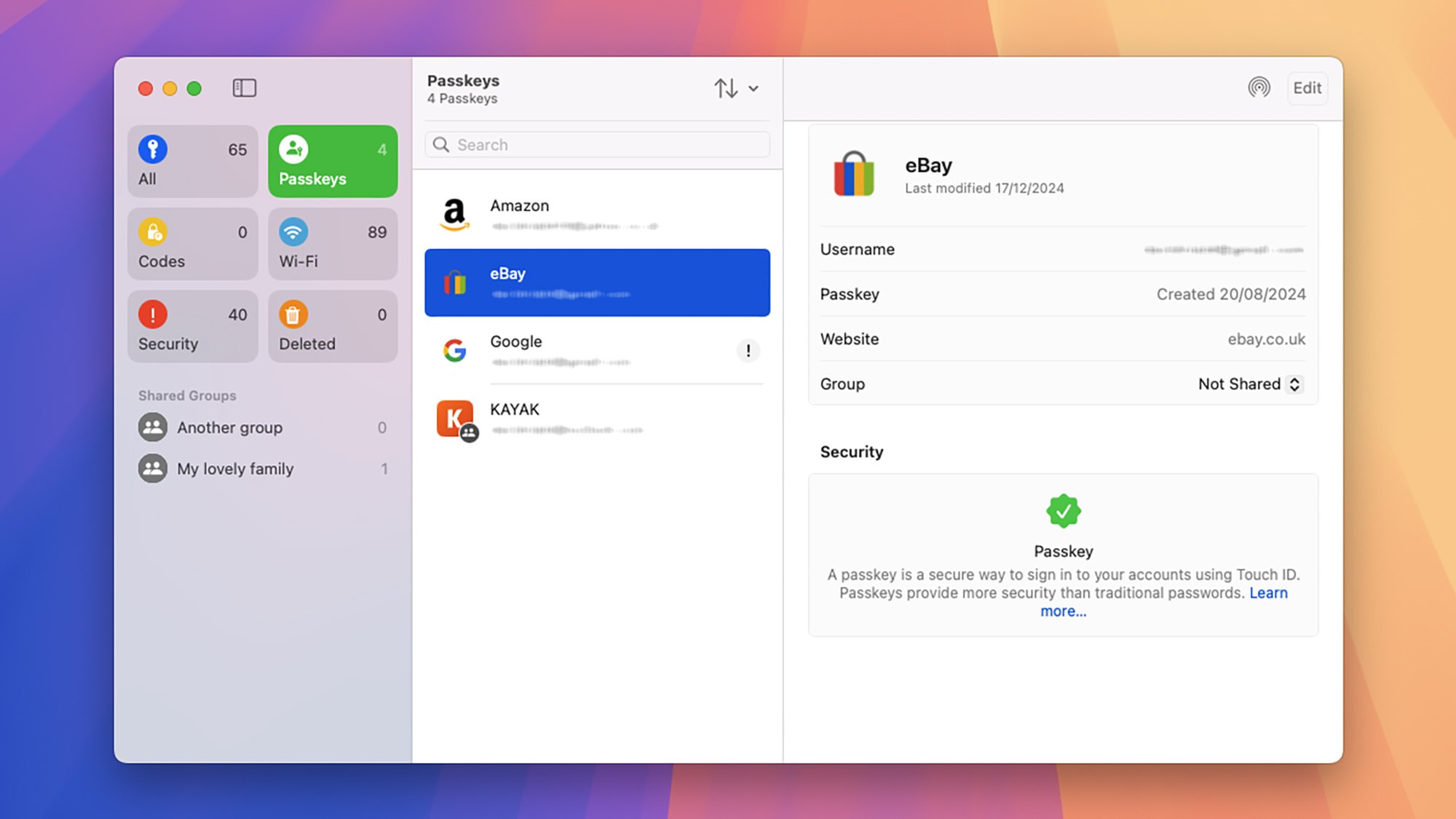
Os dispositivos Apple têm seu próprio aplicativo de senhas.
Crédito: Lifehacker
As senhas podem ser um verdadeiro problema de segurança, seja esquecê-las, hackeá-las e vazá-las ou revelá-las por meio de esquemas inteligentes de phishing. Se seus pais tiverem suas senhas classificadas, esse será um passo significativo para mantê-los e suas contas protegidos no futuro.
Você sabe o que é melhor para seus parentes, mas o ideal é que eles se inscrevam em algum tipo de gerenciador de senhas: isso significa que tudo fica protegido com segurança, as senhas não serão esquecidas e avisos aparecerão para senhas repetidas. ou não é forte o suficiente (um bom gerenciador de senhas também sugerirá senhas fortes).
Também é importante ter a autenticação de dois fatores habilitada onde quer que seja oferecida (a maioria das contas digitais agora oferece suporte). Isso adiciona um pouco de inconveniência extra ao fazer login em novos dispositivos, mas torna as contas muito mais seguras e protege contra vazamentos de senha: novamente, isso é algo que os melhores gerenciadores de senhas podem lidar.